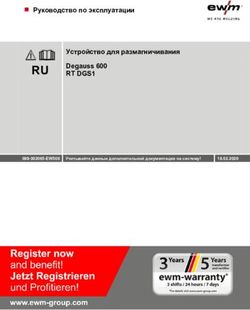РУКОВОДСТВО ПО УСТАНОВКЕ ПРОГРАММНОГО ОБЕСПЕЧЕНИЯ
←
→
Транскрипция содержимого страницы
Если ваш браузер не отображает страницу правильно, пожалуйста, читайте содержимое страницы ниже
РУКОВОДСТВО
ПО УСТАНОВКЕ
ПРОГРАММНОГО
ОБЕСПЕЧЕНИЯ
РУКОВОДСТВО
ДЛЯ ПОЛЬЗОВАТЕЛЯ
Страница
• СОДЕРЖАНИЕ 1
• О ПРОГРАММНОМ ОБЕСПЕЧЕНИИ 2
• ПЕРЕД УСТАНОВКОЙ 2
• УСТАНОВКА ПРОГРАММНОГО
ОБЕСПЕЧЕНИЯ 3
• ПОДКЛЮЧЕНИЕ К КОМПЬЮТЕРУ 10
• КОНФИГУРИРОВАНИЕ ДРАЙВЕРА
ПРИНТЕРА 11
• УСТРАНЕНИЕ НЕПОЛАДОК 12Благодарим вас за приобретение этого изделия. В данном руководстве описан процесс
установки и конфигурирования программного обеспечения, позволяющего использовать этот
аппарат в качестве принтера.
Если это программное обеспечение неправильно установлено или требуется его удалить, см.
раздел "УСТРАНЕНИЕ НЕПОЛАДОК" (стр. 12).
Примечание
• Приведенные в данном руководстве описания предполагают, что пользователь имеет
практические знания о своем компьютере Windows или Macintosh.
• Подробнее о работе с операционной системой см. в руководстве по операционной системе или в
интерактивной справке.
• Приведенные в данном руководстве описания диалоговых окон и процедур в основном относятся к
Windows Vista®. Вид экранов может отличаться в зависимости от версии операционной системы.
• При появлении в данном руководстве выражения "AR-xxxx" замените "xxxx" названием модели.
• В данном руководстве содержатся ссылки на функцию факса. Однако следует отметить, что
функция факса не доступна в некоторых странах и регионах.
• Подготовка данного руководства выполнялась с значительной тщательностью. При наличии
каких-либо замечаний относительно данного руководства обращайтесь к своему дилеру или в
ближайший сервисный центр SHARP.
• Для данного изделия выполнен строгий контроль качества и проверки по методикам приемочного
контроля. Однако при обнаружении какого-либо дефекта или неполадки обращайтесь к своему
дилеру или в ближайший сервисный центр SHARP.
• Помимо случаев, предусмотренных законом, SHARP не несет ответственности за сбои,
возникающие в процессе эксплуатации изделия и его дополнительных устройств, а также за
неисправности, вызванные нарушением правил эксплуатации изделия и его дополнительных
устройств, либо за другие отказы или любой ущерб, возникающий в связи с использованием
изделия.
Внимание
• Запрещено воспроизведение, адаптация или перевод содержания настоящего руководства без
предварительного письменного разрешения, за исключением случаев, предусмотренных законами
об авторских правах.
• Вся информация, приведенная в настоящем руководстве, может быть изменена без
предварительного уведомления.
ЛИЦЕНЗИЯ НА ПРОГРАММНОЕ ОБЕСПЕЧЕНИЕ
ЛИЦЕНЗИЯ НА ПРОГРАММНОЕ ОБЕСПЕЧЕНИЕ появится на экране компьютера при
установке программного обеспечения с компакт-диска. Использование программного
обеспечения полностью или в любой его части на компакт-диске или в аппарате будет
означать Ваше согласие с ограничениями, установленными в условиях ЛИЦЕНЗИИ.СОДЕРЖАНИЕ
О ПРОГРАММНОМ ОБЕСПЕЧЕНИИ ................................................................................. 2
ПЕРЕД УСТАНОВКОЙ ........................................................................................................ 2
• ТРЕБОВАНИЯ К АППАРАТНОМУ И ПРОГРАММНОМУ ОБЕСПЕЧЕНИЮ.......................... 2
УСТАНОВКА ПРОГРАММНОГО ОБЕСПЕЧЕНИЯ ........................................................... 3
• СТАНДАРТНАЯ УСТАНОВКА .................................................................................................. 3
• ВЫБОРОЧНАЯ УСТАНОВКА ................................................................................................... 5
• УСТАНОВКА ДРАЙВЕРА ФАКС-МОДЕМА ............................................................................. 7
• ПРИМЕНЕНИЕ ЭТОГО АППАРАТА КАК СОВМЕСТНО ИСПОЛЬЗУЕМОГО ПРИНТЕРА .. 9
ПОДКЛЮЧЕНИЕ К КОМПЬЮТЕРУ ................................................................................. 10
• ПОДКЛЮЧЕНИЕ USB-КАБЕЛЯ ............................................................................................. 10
КОНФИГУРИРОВАНИЕ ДРАЙВЕРА ПРИНТЕРА .......................................................... 11
УСТРАНЕНИЕ НЕПОЛАДОК ............................................................................................ 12
• СБОИ В ПРОЦЕССЕ УСТАНОВКИ ....................................................................................... 12
• УДАЛЕНИЕ ПРОГРАММНОГО ОБЕСПЕЧЕНИЯ .................................................................. 14
1О ПРОГРАММНОМ ОБЕСПЕЧЕНИИ
Компакт-диск, поставляемый в комплекте с аппаратом, содержит следующее ПО:
Для просмотра руководств в формате PDF необходима программа Adobe® Reader® или
Примечание
Acrobat® Reader® фирмы Adobe Systems Incorporated. Если ни одна из этих программ не
установлена на компьютере, можно загрузить их со следующего URL:
http://www.adobe.com/
• Драйвер принтера
Драйвер принтера позволяет использовать функцию принтера при работе с аппаратом.
• Драйвер факс-модема
Драйвер факс-модема упрощает передачу факсов с компьютера через аппарат на другой
факсимильный аппарат (при установленном наборе расширения факса).
• Интерактивное руководство
Материалы в формате PDF, просматриваемые с помощью программы Adobe Acrobat Reader.
Для просмотра интерактивного руководства укажите следующий путь (где "R"
представляет букву имени дисковода компакт-дисков):
Интерактивное руководство (для принтера)
R:\Manual\Russian\AR_5731.pdf
ПЕРЕД УСТАНОВКОЙ
ТРЕБОВАНИЯ К АППАРАТНОМУ И
ПРОГРАММНОМУ ОБЕСПЕЧЕНИЮ
Проверьте соответствие следующим аппаратным и программным требованиям, прежде чем
Вы приступите к установке программного обеспечения.
Тип компьютера IBM PC/AT-совместимый компьютер с USB 2.0/1.1*1
Операционная система*2 Windows 2000 Professional, Windows XP Professional, Windows XP Home Edition,
Windows Vista
Другие аппаратные Окружение, в котором любая из указанных операционных систем может
требования функционировать без ограничений
*1 Совместимость с моделями со стандартным интерфейсом USB и предварительно установленной
операционной системой Windows 2000 Professional, Windows XP Professional, Windows XP Home Edition
или Windows Vista.
*2 • Аппарат не поддерживает печать в среде Macintosh.
• Для установки ПО с помощью мастера установки необходимо обладать правами администратора.
2УСТАНОВКА ПРОГРАММНОГО
ОБЕСПЕЧЕНИЯ
При появлении сообщения об ошибке следуйте инструкциям на экране для устранения
Примечание неполадки. После устранения ошибки или конфликта процедура установки продолжится.
В зависимости от характера ошибки может понадобиться нажать кнопку [Отменить] для выхода
из мастера установки. В этом случае повторно установите программное обеспечение с самого
начала после устранения неполадки.
СТАНДАРТНАЯ УСТАНОВКА
Ниже приводится описание стандартной установки программного обеспечения.
Обычно рекомендуется использовать стандартную установку.
1 USB-кабель необходимо отключить от
устройства. Прежде чем продолжать,
5 Появляется окно "ЛИЦЕНЗИЯ НА
ПРОГРАММНОЕ ОБЕСПЕЧЕНИЕ".
убедитесь в том, что кабель отключен. Убедитесь, что поняли содержание
Если кабель подключен, то появится лицензионного соглашения, затем
окно функции автонастройки. В этом нажмите кнопку [Да].
случае нажмите кнопку [Отмена], чтобы
Вы можете открыть "ЛИЦЕНЗИЮ НА
закрыть окно и отсоединить кабель. Примечание ПРОГРАММНОЕ ОБЕСПЕЧЕНИЕ" на
разных языках, выбрав нужный язык
Примечание Подключение кабеля будет
из меню выбора языка. Для
выполнено на шаге 9.
установки программного обеспечения
на нужном языке продолжайте
установку на уже выбранном языке.
2 Вставьте диск "Software CD-ROM" в
дисковод компакт-дисков
компьютера. 6 После ознакомления с сообщением в
окне "Добро пожаловать" нажмите
3 Нажмите кнопку [Пуск], выберите
[Компьютер], затем дважды нажмите
кнопку [Далее].
значок CD-ROM ( ).
• В Windows XP нажмите кнопку [Пуск],
7 Нажмите кнопку [Стандартное].
выберите [Мой компьютер], затем Следуйте инструкциям, появляющимся
дважды нажмите значок CD-ROM. на экране.
• В Windows 2000 дважды нажмите [Мой
компьютер], а затем дважды нажмите
значок CD-ROM.
4 Дважды нажмите значок [Установка]
( ).
В Windows Vista при появлении
сообщения с запросом на
подтверждение нажмите [Разрешить].
3УСТАНОВКА ПРОГРАММНОГО ОБЕСПЕЧЕНИЯ
8 По завершении установки 10 Следуйте инструкциям в окне
нажмите кнопку [Закрыть]. автонастройки для установки
драйвера.
• В случае использования Windows Следуйте инструкциям, появляющимся
Внимание Vista и появлении окна с на экране.
предупреждением о безопасности
обязательно нажмите [Все равно • В случае использования Windows
Внимание
установить этот драйвер]. Vista и появлении окна с
• В случае использования ОС предупреждением о безопасности
Windows 2000/XP при появлении обязательно нажмите [Все равно
сообщения с предупреждением о установить этот драйвер].
тесте логотипа Windows или • В случае использования ОС
цифровой подписи обязательно Windows 2000/XP при появлении
нажмите [Все равно продолжить] сообщения с предупреждением о
или [Да]. тесте логотипа Windows или
цифровой подписи обязательно
На экране появится сообщение с
нажмите [Все равно продолжить]
инструкциями по подключению аппарата или [Да].
к компьютеру. Нажмите кнопку [OK].
На этом установка программного
обеспечения будет завершена.
После установки может появиться
Примечание
сообщение о необходимости Для проверки настройки драйвера
перезапуска компьютера. В этом принтера после установки см. раздел
случае нажмите кнопку [Да], чтобы "КОНФИГУРИРОВАНИЕ ДРАЙВЕРА
перезапустить компьютер. ПРИНТЕРА" (стр. 11).
9 Убедитесь в том, что питание
аппарата включено, затем
подключите кабель USB (стр. 10).
Windows обнаруживает аппарат, и
появляется окно автонастройки.
4УСТАНОВКА ПРОГРАММНОГО ОБЕСПЕЧЕНИЯ
ВЫБОРОЧНАЯ УСТАНОВКА
Ниже приводится описание процедуры выборочной установки программного обеспечения. Используйте
процедуру выборочной установки, если аппарат применяется как совместно используемый сетевой
принтер, а также в случае установки драйвера факс-модема.
1 USB или параллельный кабель
необходимо отключить от устройства.
6 После ознакомления с сообщением в
окне "Добро пожаловать" нажмите
Прежде чем продолжать, убедитесь в кнопку [Далее].
том, что кабель отключен.
Если кабель подключен, то появится окно
функции автонастройки. В этом случае
7 Нажмите кнопку [Пользовательский].
нажмите кнопку [Отмена], чтобы закрыть
окно и отсоединить кабель.
Примечание Подключение кабеля будет выполнено
на шаге 11.
2 Вставьте диск "Software CD-ROM" в
дисковод компакт-дисков компьютера.
3 Нажмите кнопку [Пуск], выберите
[Компьютер], затем дважды нажмите
значок CD-ROM ( ).
• В Windows XP нажмите кнопку [Пуск],
выберите [Мой компьютер], затем
дважды нажмите значок CD-ROM.
• В Windows 2000 дважды нажмите [Мой
компьютер], а затем дважды нажмите
значок CD-ROM.
8 Нажмите кнопку [Драйвер Принтера].
4 Дважды нажмите значок [Установка]
( ). Перед установкой программного
обеспечения обязательно нажмите кнопку
В Windows Vista при появлении сообщения с [Показать README] для просмотра
запросом на подтверждение нажмите подробной информации о нем.
T
[Разрешить].
5 Появится окно "ЛИЦЕНЗИЯ НА
ПРОГРАММНОЕ ОБЕСПЕЧЕНИЕ".
Убедитесь, что поняли содержание
лицензионного соглашения, затем
нажмите кнопку [Да].
Вы можете открыть "ЛИЦЕНЗИЮ НА
Примечание ПРОГРАММНОЕ ОБЕСПЕЧЕНИЕ" на
разных языках, выбрав нужный язык из
меню выбора языка. Для установки
программного обеспечения на нужном
языке продолжайте установку на уже
выбранном языке.
5УСТАНОВКА ПРОГРАММНОГО ОБЕСПЕЧЕНИЯ
9 Выберите [Подключен к этому
компьютеру] и нажмите кнопку
10 По завершении установки нажмите
кнопку [Закрыть].
[Далее].
• В случае использования Windows Vista
Внимание и появлении окна с предупреждением о
безопасности обязательно нажмите
[Все равно установить этот драйвер].
• В случае использования ОС Windows
2000/XP при появлении сообщения с
предупреждением о тесте логотипа
Windows или цифровой подписи
обязательно нажмите [Все равно
продолжить] или [Да].
На экране появится сообщение с
инструкциями по подключению аппарата к
компьютеру. Нажмите кнопку [OK].
После установки может появиться
Примечание сообщение о необходимости перезапуска
компьютера. В этом случае нажмите
Следуйте инструкциям, появляющимся на кнопку [Да], чтобы перезапустить
экране. компьютер.
При появлении сообщения "Установка
программы SHARP завершена." нажмите 11 Убедитесь в том, что питание
аппарата включено, затем
кнопку [OK].
подключите кабель USB (стр. 10).
• В случае использования Windows Windows обнаруживает аппарат,
Внимание
Vista и появлении окна с и появляется окно автонастройки.
предупреждением о безопасности
обязательно нажмите [Все равно
установить этот драйвер]. 12 Следуйте инструкциям в окне
автонастройки для установки
• В случае использования ОС Windows
2000/XP при появлении сообщения с драйвера.
предупреждением о тесте логотипа
Следуйте инструкциям, появляющимся на
Windows или цифровой подписи
экране.
обязательно нажмите [Все равно
продолжить] или [Да]. • В случае использования Windows Vista
Внимание и появлении окна с предупреждением о
безопасности обязательно нажмите
[Все равно установить этот драйвер].
• В случае использования ОС Windows
2000/XP при появлении сообщения с
предупреждением о тесте логотипа
Windows или цифровой подписи
обязательно нажмите [Все равно
продолжить] или [Да].
На этом установка программного
обеспечения будет завершена.
Для проверки настройки драйвера принтера
после установки см. раздел
"КОНФИГУРИРОВАНИЕ ДРАЙВЕРА
ПРИНТЕРА" (стр. 11).
6УСТАНОВКА ПРОГРАММНОГО ОБЕСПЕЧЕНИЯ
УСТАНОВКА ДРАЙВЕРА ФАКС-МОДЕМА
• Если применяется функция факс-модема, следует установит драйвер принтера перед
Примечание установкой драйвера факс-модема.
• Драйвер факс-модема может использоваться только при установленном наборе расширения
факса.
1 Выполните операции 2 - 7,
приведенные в разделе
3 При появлении окна выбора порта
выберите порт, используемый
"ВЫБОРОЧНАЯ УСТАНОВКА" (стр. 5). драйвером принтера (USB001 и т.д.), и
нажмите кнопку [Далее].
2 Нажмите кнопку [PC-Fax драйвер].
Перед установкой программного
обеспечения обязательно нажмите
кнопку [Показать README] для
просмотра подробной информации о нем.
• Порт, используемый драйвером
Примечание принтера, указывается флажком
на вкладке [Порты] в окне свойств
драйвера принтера.
• Наименование порта USB будет
меняться в зависимости от
количества портов USB, созданных
в Вашем компьютере. Если порт,
созданный при установке драйвера
принтера, является первым портом
USB, то его имя будет "USB001".
4 При появлении окна выбора модели
выберите название модели этого
аппарата и нажмите кнопку [Далее].
5 Выберите, требуется ли, чтобы
драйвер факс-модема использовался
как принтер по умолчанию, и нажмите
кнопку [Далее].
6 При появлении окна с названием
принтера нажмите кнопку [Далее].
Если Вы хотите изменить наименование
принтера, введите нужное имя.
7УСТАНОВКА ПРОГРАММНОГО ОБЕСПЕЧЕНИЯ
7 Нажмите кнопку [Далее].
8 При появлении экрана завершения
установки нажмите кнопку [OK].
9 Нажмите кнопку [Закрыть].
На этом установка программного
обеспечения будет завершена.
8УСТАНОВКА ПРОГРАММНОГО ОБЕСПЕЧЕНИЯ
ПРИМЕНЕНИЕ ЭТОГО АППАРАТА КАК СОВМЕСТНО
ИСПОЛЬЗУЕМОГО ПРИНТЕРА
Если этот аппарат будет применяться как совместно используемый принтер в сети Windows, выполните
следующие операции, чтобы установить драйвер принтера на клиентском компьютере.
Примечание Подробнее о конфигурировании соответствующих настроек на сервере печати см. в руководстве по
эксплуатации или файлах справки применяемой операционной системы.
1 Выполните операции 2 - 7, приведенные
в разделе "ВЫБОРОЧНАЯ УСТАНОВКА"
4 Выберите имя принтера
(сконфигурированного как
(стр. 5).
совместно используемый принтер
на сервере печати) в списке.
2 Нажмите кнопку [Драйвер принтера]. В Windows 2000/XP также можно нажать
кнопку [Добавить сетевой порт],
отображаемую под списком, чтобы
выбрать в сети принтер, который будет
совместно использоваться, в
появляющемся окне.
5 Нажмите кнопку [Далее].
Следуйте инструкциям, появляющимся на
экране.
Если совместно используемый принтер не
Примечание отображается в этом списке, проверьте
настройки на сервере печати.
• В случае использования Windows Vista
Внимание и появлении окна с предупреждением
о безопасности обязательно нажмите
[Все равно установить этот драйвер].
• В случае использования ОС Windows
Нажмите кнопку [Показать README] для
2000/XP при появлении сообщения с
просмотра информации о выбранных пакетах.
предупреждением о тесте логотипа
Windows или цифровой подписи
3 Выберите [Подключен через сеть]
и нажмите кнопку [Далее].
обязательно нажмите [Все равно
продолжить] или [Да].
6 Происходит возврат к окну шага 2.
Нажмите кнопку [Закрыть].
После установки может появиться
Примечание сообщение о необходимости перезапуска
компьютера. В этом случае нажмите
кнопку [Да], чтобы перезапустить
компьютер.
На этом установка программного
обеспечения будет завершена.
9ПОДКЛЮЧЕНИЕ К КОМПЬЮТЕРУ
Выполните действия, описанные ниже, чтобы подключить устройство к компьютеру.
USB-кабель для подключения этого аппарата к компьютеру не включаются в комплект
поставки аппарата. Приобретите соответствующий кабель для компьютера отдельно.
Интерфейсный кабель
USB-кабель
Экранированный кабель с витыми жилами, эквивалентный кабелю для высокоскоростной
передачи данных (макс. длина - 3 м).
Приобретите USB-кабель, поддерживающий USB 2.0.
• Подключение USB возможно на PC/AT-совместимых компьютерах, оснащенных
Внимание
USB-портами и поставляющихся с предустановленной операционной системой Windows
2000 Professional, Windows XP Professional, Windows XP Home Edition или Windows Vista.
• Не подключайте USB-кабель перед установкой драйвера принтера. USB-кабель должен
быть подключен во время операции установки драйвера принтера.
ПОДКЛЮЧЕНИЕ USB-КАБЕЛЯ
1 Вставьте кабель в разъем USB
на аппарате.
2 Вставьте другой конец кабеля
в разъем USB компьютера.
Примечание Кабель можно также подключить
к разъему USB 1.1.
10КОНФИГУРИРОВАНИЕ ДРАЙВЕРА
ПРИНТЕРА
После установки драйвера принтера необходимо сконфигурировать установки драйвера принтера в
соответствии с количеством лотков аппарата и форматами бумаги, загруженной в каждый из лотков.
1 Нажмите кнопку [Пуск], выберите
[Панель управления], затем
4 Нажмите кнопку [Состояние лотков]
и выберите формат бумаги,
выберите [Принтер]. загруженной в каждый из лотков.
• В Windows XP нажмите кнопку [Пуск] и Выберите лоток в меню [Источник бумаги] и
выберите [Принтеры и факсы]. выберите формат бумаги, загруженной в
• В Windows 2000 кнопку [Пуск] и выберите этот лоток из меню [Формат бумаги].
[Настройки], а затем - [Принтеры]. Повторите эту операцию для каждого лотка.
В Windows XP, если пункт [Принтеры и
Примечание
факсы] не появляется в меню [Пуск],
выберите [Панель управления],
[Принтеры и другое оборудование],
затем выберите [Принтеры и факсы].
2 Нажмите значок драйвера принтера
"SHARP AR-xxxx" и выберите
[Свойства] в меню [Упорядочить].
В Windows XP/2000 выберите [Свойства] в
меню [Файл].
3 Перейдите на вкладку
[Конфигурация] и сконфигурируйте
принтер в соответствии с
установленными дополнительными
устройствами. 5 Нажмите кнопку [OK] в окне
[Состояние лотков].
Правильно задайте конфигурацию
принтера. В противном случае печать
может выполняться неверно. 6 Нажмите кнопку [OK] в окне свойств
принтера.
11УСТРАНЕНИЕ НЕПОЛАДОК
СБОИ В ПРОЦЕССЕ УСТАНОВКИ
В данном разделе приводятся рекомендации по устранению возможных неполадок установки. См.
приведенное ниже содержание для определения соответствующей страницы для своего вопроса или
неполадки.
• Невозможно установить программное обеспечение. . . . . . . . . . . . . . . . . . . . . . . . . . . . . . . . . . . 12
• Не появляется экран автонастройки. . . . . . . . . . . . . . . . . . . . . . . . . . . . . . . . . . . . . . . . . . . . . . . . 12
• Ошибки при установке драйвера принтера с помощью автонастройки. . . . . . . . . . . . . . . . . . . . . . . . 13
• Драйвер принтера не может быть установлен (Windows 2000/XP) . . . . . . . . . . . . . . . . . . . . . . . 13
Неполадка Что следует проверить Устранение
Невозможно Достаточно ли свободного Удалите ненужные файлы и приложения, чтобы
установить пространства на жестком увеличить объем свободного пространства на
программное диске? жестком диске.
обеспечение.
Не используется ли Убедитесь, что программное обеспечение может
неподдерживаемая работать на используемой операционной системе.
операционная система? Для получения дополнительных сведений об
установочных требованиях для каждой
программы в Windows нажмите кнопку [Показать
README] в программе установки.
Не появляется Включено ли питание аппарата? Когда подключаете USB-кабель, убедитесь, что
экран питание аппарата включено ("ON"), а затем
автонастройки. подключите USB-кабель к аппарату.
Может ли компьютером В Диспетчере устройств на компьютере
использоваться проверьте, может ли компьютером
USB-соединение? использоваться USB-интерфейс. (Подробнее о
"Диспетчере устройств" см. в Справке Windows.)
Если USB может использоваться, тип
микропроцессорного набора контроллера и
основной концентратор появляются в разделе
"Контроллеры универсальной последовательной
шины USB" в окне "Диспетчер устройств".
(Отображаемые элементы зависят от
компьютера.)
)
Контроллеры универсальной последовательной шины USB
Если появляются два этих элемента,
USB-интерфейс должен быть используемым.
Если рядом с элементом "Контроллеры
универсальной последовательной шины USB"
появляется желтый восклицательный знак или
два этих элемента не появляются, обратитесь к
руководству по компьютеру либо к изготовителю
компьютера за сведениями о том, как включить
USB, затем повторно установите драйвер
принтера.
12УСТРАНЕНИЕ НЕПОЛАДОК
Неполадка Что следует проверить Устранение
Ошибки при Был ли подключен этот аппарат Если аппарат был подключен к компьютеру с
установке драйвера к компьютеру перед установкой помощью USB-кабеля перед тем, как драйвер
принтера с драйвера принтера? принтера был установлен программой установки,
помощью проверьте, осталась ли информация о сбоях
автонастройки. установки в "Диспетчере устройств". (Подробнее
о "Диспетчере устройств" см. в Справке
Windows.)
Если название аппарата появляется в разделе
"Другие устройства" в "Диспетчере устройств",
удалите его, перезапустите компьютер и
повторно установите драйвер принтера.
Äðóãèå óñòðîéñòâà
Драйвер принтера не может быть установлен (Windows 2000/XP)
Если драйвер принтера не устанавливается в Windows 2000/XP, выполните приведенные ниже операции
для проверки настроек компьютера.
1 Нажмите кнопку [Пуск] и
выберите [Панель управления].
4 Проверьте настройки в разделе
"Какие действия от системы
В Windows 2000 кнопку [Пуск], выберите Windows вы ожидаете?"
[Настройка], затем выберите [Панель ("Проверка файла подписи" в
управления].
Windows 2000).
2 Нажмите значок
[Производительность и
обслуживание], а затем значок
[Система].
В Windows 2000 дважды нажмите значок
[Система].
3 Перейдите на вкладку
[Оборудование], затем нажмите
кнопку [Подписывание
драйверов].
Если выбран переключатель
[Блокировать], драйвер принтера
установить невозможно. Выберите
переключатель [Предупреждать] и
установите драйвер принтера повторно.
13УСТРАНЕНИЕ НЕПОЛАДОК
УДАЛЕНИЕ ПРОГРАММНОГО ОБЕСПЕЧЕНИЯ
Для удаления драйвера принтера или программного обеспечения, установленного с помощью
программы установки, выполните приведенные ниже операции.
1 Нажмите кнопку [Пуск] и
выберите [Панель
управления].
В Windows 2000 кнопку [Пуск],
выберите [Настройка], затем выберите
[Панель управления].
2 Нажмите [Удаление
программы].
• В Windows XP нажмите значок
[Установка и удаление программ].
• В Windows 2000 дважды нажмите
значок [Установка и удаление
программ].
3 Выберите программу или
драйвер, который требуется
удалить.
Подробнее см. в руководстве по
операционной системе или Справке.
4 Перезапустите компьютер.
14Вы также можете почитать